PS新手抠图教程,教你PS滤镜抠图技巧和方法
滤镜是ps的一项重要功能,学习ps一定要掌握滤镜的使用方法,滤镜玩的好,你可以实现各种各样的特效,比如说下面的这篇抠图教程,应用滤镜可以方便快捷的实现抠图效果,怎么实现的呢?PS滤镜抠图图文教程,带你玩转滤镜抠图。
原图像:

效果图:
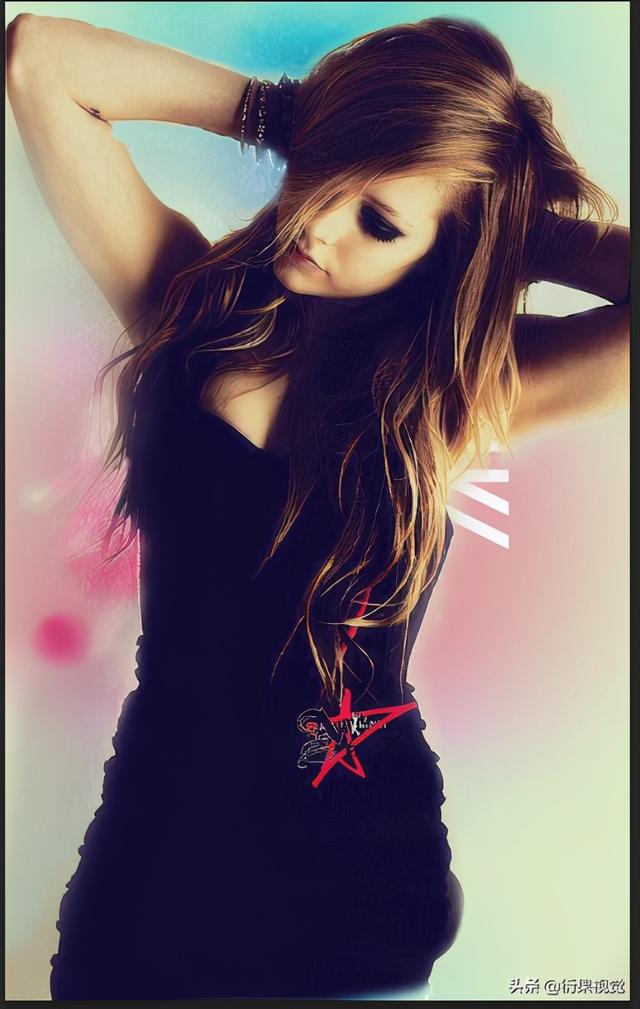
操作步骤:
1.打开要要抠图的对象。复制背景图层,得到背景副本。点击滤镜》抽出,(装cs6的没有抽出滤镜,可以下载或者找小峰获取,或者利用其它工具做选区,在调整边缘。),在抽出选项中点击强制背景,白色,绘出如下区域。确定。
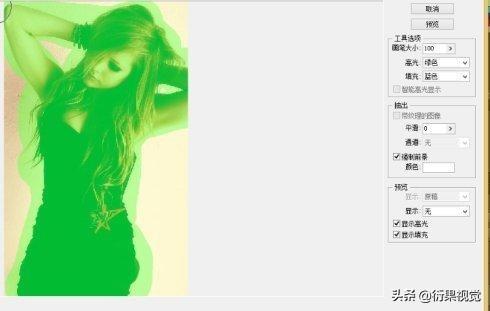
2. 复制背景图层,得到图层副本2,同样滤镜,抽出,强制背景黑色,确定
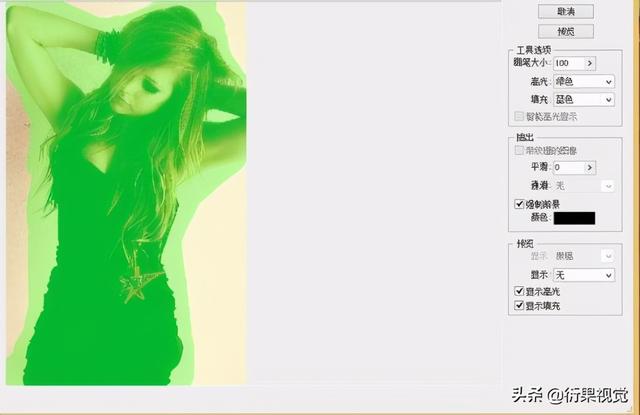
3.隐藏背景图层,将图层副本和副本1,混合模式调为滤色,看看效果。
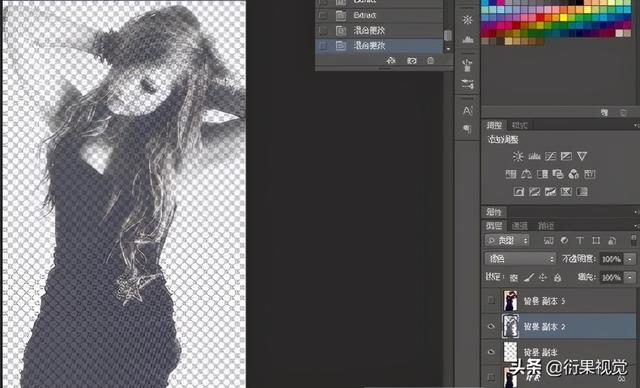
4.复制背景图层,得到背景副本3,在背景层上插入所需图片背景,对副本3,添加图层蒙版,以前景色为黑色,柔和画笔,处理图片。在应用蒙版。

5.调整图像,图像》调整》替换颜色,添加蒙版等,进行细致的处理,即可得到最终效果。
【放大处理】:按键盘上F键两次,可放大图像,在继续按ctrl+,ctrl-,进行放大处理,很方便。





















 4337
4337

 被折叠的 条评论
为什么被折叠?
被折叠的 条评论
为什么被折叠?








